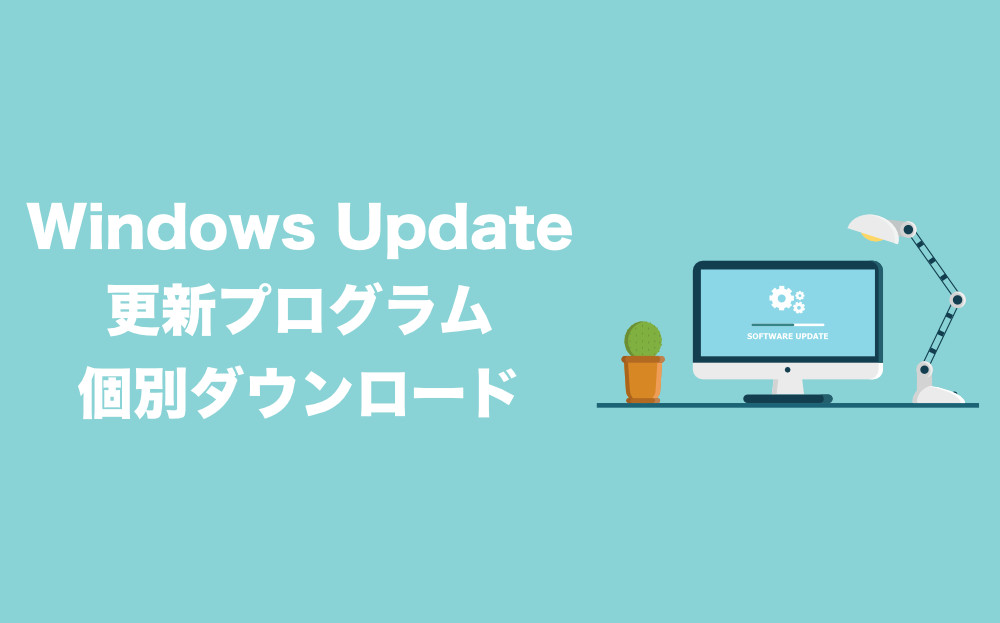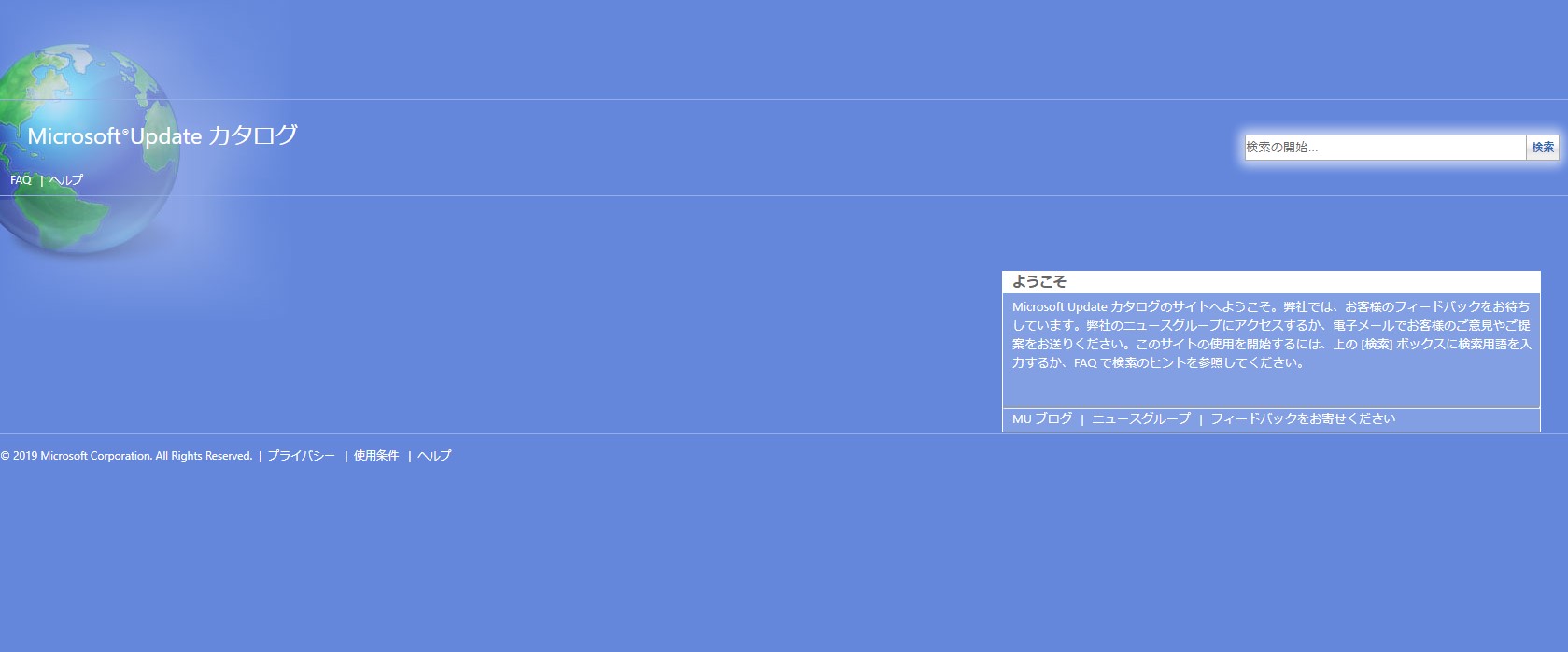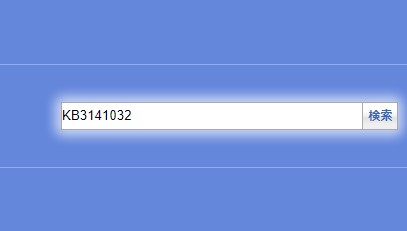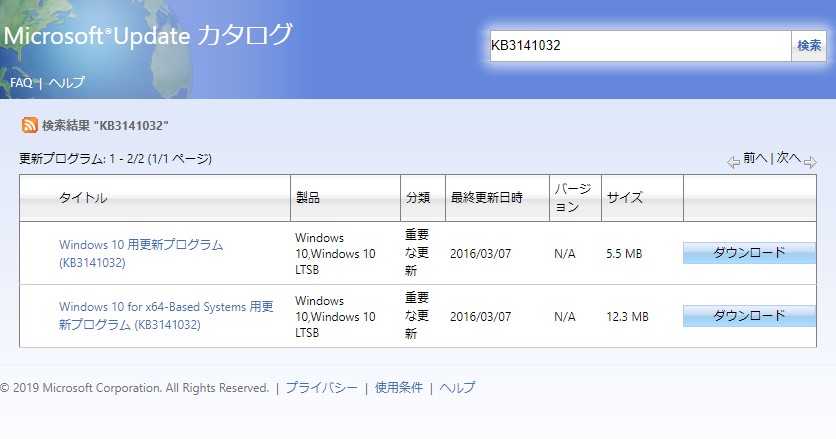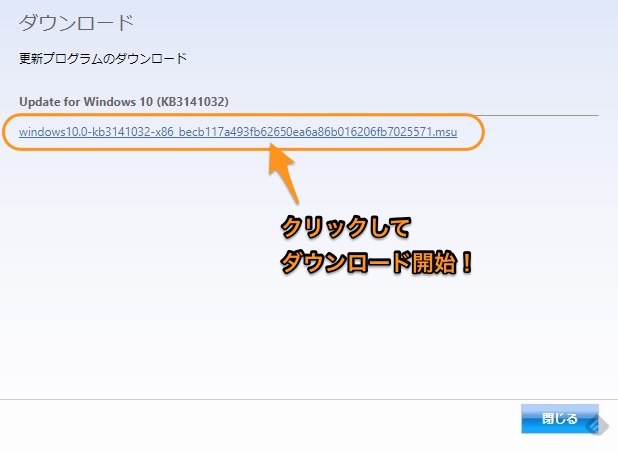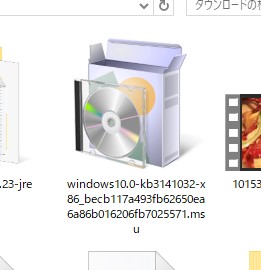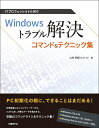Windows10について詳しく解説します
この記事を読むと、以下の問題が解決できます。
- Windows Updateからではなく、Webブラウザ上からKB(更新用プログラム)をダウンロードしたい
- Windows Updateが上手く動かないので、手動で特定のKBファイルをダウンロードしたい
Windows10になってからWindows Updateが以前よりも自動化されて来てはいますが、それでも時々、自動更新が上手くいかずに途中で止まってしまう現象があります。
そんな時など、Windows Updateの個別のKBファイル(更新用プログラム)をダウンロードしたいと思うタイミングが、どうしてもあります。
今回は、マイクロソフトのWebサイトから特定KBファイルの更新用プログラムをダウンロードする方法について、まとめました。
ご参考までに、それではどうぞ。
特定のKBをWebからダウンロードする方法
特定KBファイルは、こちらのWebページからダウンロードできます。
その方法を見ていきましょう。
上記ページを開くと、このような画面が表示されます。
右側の検索バーから、目的のKB番号を入力して検索します。
ここでは、ぼくが以前Windows Updateに失敗してダウンロード出来なかった「KB3141032」を例に進めてみます。
該当する更新プログラムが見つかりました!
スポンサードリンク
更新プログラムの「タイトル」をクリックすると、そのKBの詳細情報が確認出来ます。
目当てのファイルがこの更新プログラムファイルで間違いないことが確認できたら「ダウンロード」をクリックしましょう!
更新プログラムのダウンロードリンクが表示されるので、このURLをクリックすると、ダウンロードが開始されます。
そしてダウンロードされたものがこちら。
拡張子が「msu」形式ですが、こちらをダブルクリックすると更新プログラムのインストールが始まります。
以上、マイクロソフトのWebサイトから特定KBの更新プログラムをダウンロードする方法でした。
ご参考までに、それでは!